
中望CAD实用教程
¥ 63.06 7.9折 ¥ 79.9 九五品
仅1件
河北廊坊
认证卖家担保交易快速发货售后保障
作者布克科技 姜勇 周克媛 董彩霞
出版社人民邮电出版社
出版时间2022-09
版次1
装帧其他
货号A19
上书时间2024-11-04
- 在售商品 暂无
- 平均发货时间 12小时
- 好评率 暂无
- 最新上架
商品详情
- 品相描述:九五品
图书标准信息
- 作者 布克科技 姜勇 周克媛 董彩霞
- 出版社 人民邮电出版社
- 出版时间 2022-09
- 版次 1
- ISBN 9787115595362
- 定价 79.90元
- 装帧 其他
- 开本 其他
- 纸张 胶版纸
- 页数 264页
- 字数 436千字
- 【内容简介】
-
本书围绕“学以致用”的核心思想编排内容,既系统介绍中望CAD的理论知识,又根据知识点设置丰富的基础绘图练习及综合练习,着重培养学生的CAD绘图能力,提高学生解决实际问题的能力。
全书共13章,主要内容包括中望CAD用户界面及基本操作、创建及设置图层、绘制平面图形、编辑平面图形、高级绘图与编辑技巧、复杂图形绘制实例、添加文字及标注尺寸、查询图形信息、工程图范例、绘制轴测图、打印图形及创建三维实体模型等。
本书可作为高等职业院校机械、电子、纺织及工业设计等专业的计算机辅助绘图教材,也可作为广大工程技术人员及计算机爱好者的自学用书。 - 【作者简介】
- 布克科技:科技类、通识教育类图书创作团队,主要由企业一线专家和高校优秀教师组成,涉及CAD/CAM技术以及先进制造技术等领域,平面设计领域,多媒体应用领域,计算机网络应用领域,工业设计领域,数字化艺术与设计领域,以及信息咨询与信息检索应用研究领域,等等。开发的“从零开始”系列、“边做边学”系列、“立体化精品教材”系列、“慕课版”图书系列深受广大读者的喜爱,累计销量过几百万册。多部图书被评选为推荐教材。
- 【目录】
-
第 1章 中望CAD用户界面及基本操作 1
1.1 中望CAD绘图环境 1
1.2 中望CAD用户界面的组成 2
1.2.1 菜单浏览器按钮 2
1.2.2 快速访问工具栏 3
1.2.3 功能区 3
1.2.4 绘图窗口 4
1.2.5 命令提示窗口 4
1.2.6 状态栏 4
1.3 学习基本操作 6
1.3.1 用中望CAD绘图的基本过程 6
1.3.2 切换工作空间 8
1.3.3 调用命令 8
1.3.4 鼠标操作 9
1.3.5 选择对象的常用方法 9
1.3.6 删除对象 10
1.3.7 撤销和重复命令 11
1.3.8 取消已执行的操作 11
1.3.9 快速缩放及移动图形 11
1.3.10 放大图形及返回最初的显示状态 12
1.3.11 将图形全部显示在 窗口中 12
1.3.12 设定绘图区域的大小 12
1.3.13 设置单位类型和精度 13
1.3.14 预览打开的文件及在文件间切换 14
1.3.15 上机练习—布置用户界面及设定绘图区域的大小 14
1.4 模型空间及图纸空间 15
1.5 图形文件管理 16
1.5.1 新建、打开及保存图形文件 16
1.5.2 输入及输出其他格式的文件 18
1.6 习题 18
第 2章 设置图层、颜色、线型及线宽 20
2.1 创建及设置图层 20
2.2 控制图层状态 22
2.3 有效地使用图层 23
2.3.1 切换当前图层 23
2.3.2 使某一个图形对象所在的图层成为当前图层 24
2.3.3 修改图层状态 24
2.3.4 修改对象所在的图层 24
2.3.5 分别查看图层上的对象及改变所有图层的状态 25
2.3.6 隔离图层 25
2.4 改变对象颜色、线型及线宽 25
2.4.1 修改对象颜色 26
2.4.2 设置当前颜色 26
2.4.3 修改对象的线型或线宽 26
2.4.4 设置当前线型或线宽 26
2.5 管理图层 27
2.5.1 排序图层及按名称搜索图层 27
2.5.2 使用图层特性过滤器 27
2.5.3 删除图层 28
2.5.4 合并图层 28
2.5.5 重新命名图层 29
2.6 修改非连续线的外观 29
2.6.1 改变全局比例因子 29
2.6.2 改变当前对象的线型比例 29
2.7 习题 30
第3章 绘制和编辑由线段、圆弧构成的平面图形 31
3.1 绘制线段的方法 31
3.1.1 通过输入点的坐标来绘制线段 31
3.1.2 使用对象捕捉功能精确绘制线段 32
3.1.3 利用正交模式辅助绘制线段 35
3.1.4 利用极轴追踪及对象捕捉追踪功能绘制线段 36
3.1.5 利用动态输入及动态提示功能绘制线段 37
3.1.6 调整线段长度 38
3.1.7 修剪线条 39
3.1.8 上机练习—绘制平面图形 40
3.2 延伸、打断对象 41
3.2.1 延伸对象 41
3.2.2 打断对象 42
3.3 绘制平行线、垂线、斜线及切线 43
3.3.1 用OFFSET命令绘制平行线 43
3.3.2 利用平行线捕捉方式绘制平行线 44
3.3.3 上机练习—用OFFSET和TRIM等命令绘图 45
3.3.4 利用角度覆盖方式绘制垂线及斜线 46
3.3.5 用XLINE命令绘制任意角度的斜线 46
3.3.6 绘制切线 48
3.3.7 上机练习—绘制斜线、切线及垂线 48
3.4 绘制圆及圆弧连接 50
3.4.1 绘制圆 50
3.4.2 绘制切线、圆及圆弧连接 51
3.4.3 上机练习—绘制圆弧连接 52
3.5 移动及复制对象 53
3.5.1 移动对象 53
3.5.2 复制对象 54
3.5.3 上机练习—用MOVE及COPY命令绘图 55
3.6 倒圆角和倒角 56
3.6.1 倒圆角 56
3.6.2 倒角 57
3.6.3 上机练习—倒圆角及倒角 58
3.7 综合练习一—绘制由线段构成的图形 58
3.8 综合练习二—用OFFSET和TRIM命令绘图 60
3.9 综合练习三—绘制线段及圆弧连接 61
3.10 综合练习四—绘制圆及圆弧连接 62
3.11 习题 63
第4章 绘制和编辑由正多边形、椭圆等对象构成的平面图形 65
4.1 绘制矩形、正多边形及椭圆 65
4.1.1 绘制矩形 65
4.1.2 绘制正多边形 66
4.1.3 绘制椭圆 67
4.1.4 上机练习—绘制由矩形、正多边形及椭圆等构成的
图形 68
4.2 绘制具有均布及对称几何特征的图形 69
4.2.1 矩形阵列对象 69
4.2.2 环形阵列对象 71
4.2.3 沿路径阵列对象 72
4.2.4 沿倾斜方向阵列对象 73
4.2.5 镜像对象 73
4.2.6 上机练习—练习阵列及镜像命令 74
4.3 旋转及对齐图形 75
4.3.1 旋转对象 75
4.3.2 对齐对象 76
4.3.3 上机练习—用旋转及对齐命令绘图 77
4.4 拉伸图形 78
4.5 按比例缩放图形 79
4.6 关键点编辑方式 80
4.6.1 利用关键点拉伸对象 81
4.6.2 利用关键点移动及复制对象 81
4.6.3 利用关键点旋转对象 82
4.6.4 利用关键点缩放对象 83
4.6.5 利用关键点镜像对象 83
4.6.6 上机练习—利用关键点编辑方式绘图 84
4.7 绘制样条曲线及断裂线 85
4.8 填充剖面图案 86
4.8.1 填充封闭区域 86
4.8.2 填充不封闭的区域 88
4.8.3 填充复杂图形的方法 88
4.8.4 使用渐变色填充图形 88
4.8.5 剖面线的比例 88
4.8.6 剖面线的角度 89
4.8.7 编辑填充图案 89
4.8.8 创建注释性填充图案 89
4.8.9 上机练习—填充图案 90
4.9 编辑对象特性 91
4.9.1 用PROPERTIES命令改变对象特性 91
4.9.2 对象特性匹配 92
4.10 综合练习一—绘制具有均布特征的图形 92
4.11 综合练习二—创建矩形阵列及环形阵列 94
4.12 综合练习三—绘制由正多边形、椭圆等对象构成的图形 96
4.13 综合练习四—利用已有图形生成新图形 97
4.14 习题 98
第5章 高级绘图与编辑 100
5.1 绘制多段线 100
5.2 编辑多段线 101
5.3 多线 103
5.3.1 创建多线 103
5.3.2 创建多线样式 104
5.3.3 编辑多线 105
5.3.4 用多段线及多线命令绘图 106
5.4 绘制云线 107
5.5 徒手画线 108
5.6 点对象 109
5.6.1 设置点样式 109
5.6.2 创建点 109
5.6.3 创建测量点 110
5.6.4 创建等分点 110
5.6.5 上机练习—等分多段线及沿曲线均布对象 111
5.7 绘制圆环及圆点 112
5.8 绘制射线 112
5.9 创建空白区域以覆盖对象 113
5.10 更改对象的显示顺序 113
5.11 分解、合并及清理对象 114
5.11.1 分解对象 114
5.11.2 合并对象 114
5.11.3 清理已命名对象 115
5.12 面域造型 115
5.12.1 创建面域 115
5.12.2 并运算 116
5.12.3 差运算 116
5.12.4 交运算 117
5.12.5 面域造型应用实例 117
5.13 综合练习—创建多段线、圆点及面域 118
5.14 习题 119
第6章 复杂图形绘制实例 121
6.1 绘制复杂平面图形 121
6.2 绘制复杂圆弧连接 122
6.3 用OFFSET及TRIM命令快速作图 124
6.4 绘制具有均布几何特征的复杂图形 125
6.5 绘制倾斜图形的技巧 126
6.6 在倾斜方向上直接作图及利用辅助线的技巧 128
6.7 利用已有图形生成新图形 130
6.8 利用“装配法”绘制复杂图形 132
6.9 绘制组合体三视图及剖视图 133
6.10 习题 136
第7章 在图形中添加文字 138
7.1 创建及修改文字样式 138
7.2 单行文字 139
7.2.1 创建单行文字 139
7.2.2 单行文字的对齐方式 141
7.2.3 在单行文字中加入特殊字符 141
7.2.4 用TEXT命令填写明细表及标题栏 142
7.3 多行文字 143
7.3.1 创建多行文字 143
7.3.2 添加特殊字符 146
7.3.3 在多行文字中设置不同字体及文字高度 147
7.3.4 创建分数及公差形式的文字 147
7.4 注释性对象 148
7.4.1 注释性对象的特性 148
7.4.2 设定对象的注释比例 148
7.4.3 自定义注释比例 149
7.4.4 控制注释性对象的显示 149
7.4.5 在工程图中使用注释性文字 149
7.5 编辑文字 149
7.5.1 修改文字内容 150
7.5.2 改变字体及文字高度 150
7.5.3 调整多行文字的边界宽度 150
7.5.4 为文字指定新的文字样式 151
7.5.5 编辑文字实例 151
7.6 综合练习—创建单行及多行文字 152
7.7 创建表格对象 153
7.7.1 表格样式 153
7.7.2 创建及修改空白表格 155
7.7.3 在表格对象中填写文字 157
7.8 习题 158
第8章 标注尺寸 159
8.1 标注尺寸的方法 159
8.1.1 创建国标规定的标注样式 159
8.1.2 创建长度尺寸标注 161
8.1.3 创建对齐尺寸标注 162
8.1.4 创建连续和基线尺寸标注 163
8.1.5 创建角度尺寸标注 164
8.1.6 创建直径和半径尺寸标注 165
8.2 利用角度标注样式簇标注角度 166
8.3 标注尺寸公差及形位公差 167
8.3.1 标注尺寸公差 167
8.3.2 标注形位公差 168
8.4 引线标注 168
8.5 编辑尺寸标注 169
8.5.1 修改尺寸标注的内容及位置 170
8.5.2 改变尺寸标注外观—更新尺寸标注 170
8.5.3 均布及对齐尺寸线 171
8.5.4 编辑尺寸标注属性 171
8.6 在工程图中标注注释性尺寸 171
8.7 上机练习—尺寸标注综合训练 172
8.7.1 采用普通尺寸或注释性尺寸标注平面图形 172
8.7.2 标注组合体尺寸 174
8.7.3 标注尺寸公差及形位公差 175
8.7.4 插入图框、标注零件尺寸及表面结构代号 176
8.8 习题 177
第9章 查询信息、图块及设计工具 178
9.1 获取图形信息的方法 178
9.1.1 获取点的坐标 178
9.1.2 测量距离及连续线的长度 179
9.1.3 测量半径及角度 180
9.1.4 计算图形面积及周长 180
9.1.5 列出对象的图形信息 181
9.1.6 查询图形信息综合练习 182
9.2 图块 182
9.2.1 创建图块 183
9.2.2 插入图块或外部文件 184
9.2.3 定义图形文件的插入基点 185
9.2.4 在工程图中使用注释性图块 185
9.2.5 创建及使用块的属性 185
9.2.6 编辑属性定义 187
9.2.7 编辑块的属性 187
9.2.8 块属性管理器 188
9.2.9 块及属性综合练习—创建明细表块 189
9.3 使用外部引用 190
9.3.1 引用外部图形 190
9.3.2 管理及更新外部引用文件 191
9.3.3 转换外部引用文件的内容为当前图样的一部分 192
9.4 中望CAD设计中心 193
9.4.1 浏览及打开图形 193
9.4.2 将图形文件中的块、图层等对象插入当前图形中 194
9.5 工具选项板 195
9.5.1 利用工具选项板插入图块及图案 195
9.5.2 修改及创建工具选项板 196
9.6 习题 197
第 10章 工程图范例 199
10.1 典型零件图 199
10.1.1 传动轴 199
10.1.2 连接盘 201
10.2 装配图 203
10.2.1 根据装配图拆画零件图 204
10.2.2 装配零件图以检验配合尺寸的正确性 205
10.2.3 根据零件图组合装配图 206
10.2.4 标注零件序号 207
10.2.5 编写明细表 208
10.3 绘制建筑平面图 208
10.4 习题 211
第 11章 轴测图 212
11.1 轴测投影模式、轴测面及轴测轴 212
11.2 在轴测投影模式下作图 213
11.2.1 在轴测投影模式下绘制线段 213
11.2.2 在轴测面内移动及复制对象 214
11.2.3 在轴测面内绘制平行线 215
11.2.4 绘制角的轴测投影 216
11.2.5 绘制圆的轴测投影 217
11.2.6 绘制圆柱体及球体的轴测投影 218
11.2.7 绘制任意回转体的轴测投影 219
11.2.8 绘制正六棱柱的轴测投影 219
11.2.9 在轴测面内阵列对象 219
11.3 在轴测图中输入文字 221
11.4 标注尺寸 222
11.5 综合练习一 ─绘制轴测图 223
11.6 综合练习二─绘制轴测剖视图 225
11.7 综合练习三─绘制螺栓及弹簧的轴测投影 226
11.8 综合练习四─标注轴测图 227
11.9 习题 228
第 12章 打印图形 229
12.1 打印图形的过程 229
12.2 设置打印参数 230
12.2.1 选择打印设备 231
12.2.2 选择打印样式 231
12.2.3 选择图纸幅面 232
12.2.4 设定打印区域 233
12.2.5 设定打印比例 234
12.2.6 设定着色打印 234
12.2.7 调整图形打印方向和位置 235
12.2.8 预览打印效果 235
12.2.9 页面设置—保存打印设置 235
12.3 打印图形实例 236
12.4 将多个图样布置在一起打印 237
12.5 自动拼图打印 238
12.6 从图纸空间打印─创建及打印虚拟图纸 239
12.7 发布图形集 241
12.7.1 将图形集发布为DWF、DWFx或PDF格式的文件 241
12.7.2 批处理打印 243
12.8 习题 243
第 13章 三维建模 244
13.1 观察三维模型 244
13.1.1 用标准视点观察模型 244
13.1.2 三维动态旋转 245
13.1.3 视觉样式 246
13.2 创建三维基本实体 247
13.3 将二维对象拉伸成实体 248
13.4 旋转二维对象以形成实体 249
13.5 通过扫掠创建实体 249
13.6 通过放样创建实体 250
13.7 利用平面或曲面剖切实体 251
13.8 三维移动及复制 252
13.9 三维旋转 252
13.10 三维阵列 253
13.11 三维镜像 254
13.12 三维对齐 255
13.13 三维倒圆角及倒角 255
13.14 编辑实体的表面 256
13.14.1 拉伸面 256
13.14.2 旋转面 257
13.14.3 压印 258
13.14.4 抽壳 258
13.15 与实体显示有关的系统变量 259
13.16 用户坐标系 259
13.17 利用布尔运算构建复杂的实体模型 260
13.18 实体建模综合练习 262
13.19 习题 263
点击展开
点击收起
相关推荐
— 没有更多了 —



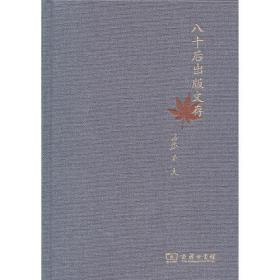
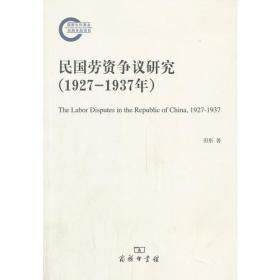
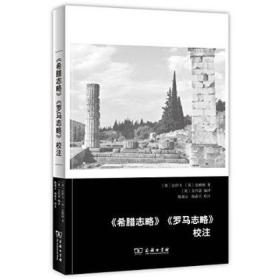
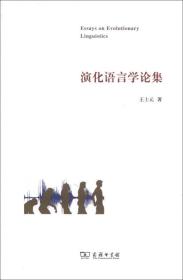


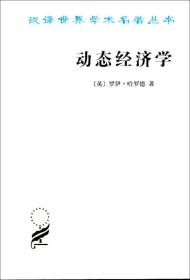







以下为对购买帮助不大的评价